Xilinx Vivado2018.2 初体验:工程新建
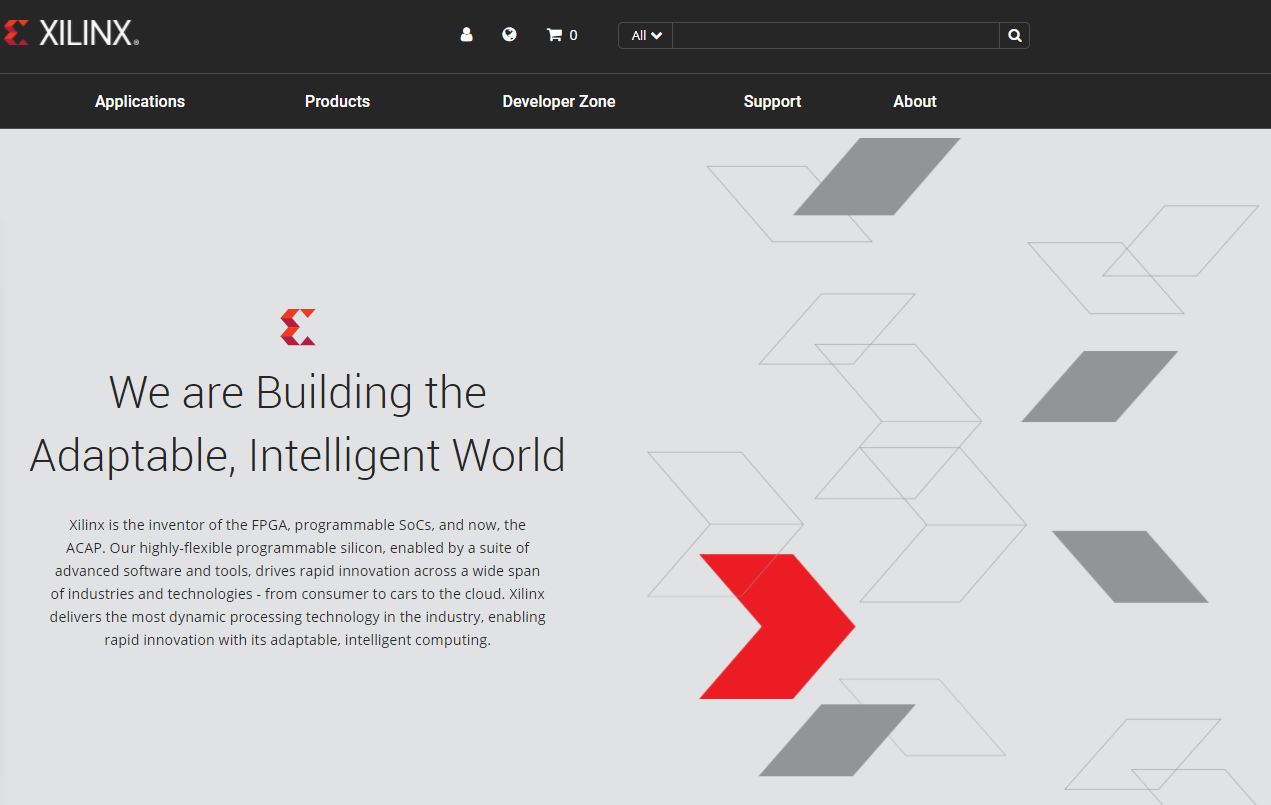
本文只是对于工程的流程做一说明,软件平台是基于Vivado 2018.2版本,文中没有出现代码部分,如果需要代码可在网上找合适的源码练习。博主后期会结合实际情况,提供更多源码在文中。此处请理解!
提示:在新建项目过程中,每一个界面的“<Back”都是方便我们在操作过程中,可以返回去进行一些配置或是设置的修改。
如下图是打开Vivado的主界面。
如下图所示,对项目文件命名,路径进行设置,点击“Next”进入下一页面。
这里是初学的新建项目工程,我们只是做演示。对于大多数情况,我们就是选择“RTL Project”。可以认为是写代码。点击“Next”进入下一页面。
“Add Sources”页面是增加相应的文件,或是Verilog HDL文件,或是VHDL文件,还有就是对于仿真语言进行设置,是Verilog HDL,VHDL还是Mixed。此处默认“Next”。注:根据自己使用的逻辑描述语言进行相关的选择。
基于上图中“Create File”,此处做一说明。如下图所示,在新建文件的时候,我们是可以进行文件路径的配置的。
该图是对于项目的中的相关约束设置,初学者可以忽略。直接点击“Next”。
进入如下界面,是我们需要进行器件筛选还是板级筛选,一般情况,我们默认是选择器件,器件的选择方式一种是通过归类和特定参数来确定,一种是直接填入具体型号。所以,结合自己的项目,或是想以那个器件,自己确定。我们这里选择“XCZU7EV-FBVB900-1-i”,然后点击“Next”。
该界面是汇总了新建项目过程中的一些具体信息,项目名称,是否存在文件,及其相关器件的信息。确认没有什么问题的情况下,直接点击“Finish”。
点击上图的“Finish”之后,软件会对于之前的工程配置进行自动设定,需要等待片刻会看到如下所示的界面,也就是我们的工程工作界面。该界面在后期文章中具体进行相关导航,工具等详细描述。此处我们看到的是,在三处圈中的地方,我们可以添加或是创建相关需要的源文件。在File的工具下拉框中有“Add Sources”,同时也附有快捷键“Alt+A”。
依上图描述,我们点击三处的任意一处“Add Sources”进行文件创建。如图中,有三种文件可添加或是新建,约束文件、设计源文件和仿真文件。此处选择了默认设计源文件,并点击“Next”。
进入如下界面,和文章的第六个图中“新建文件”描述一样,创建设计源文件。在之前的新建流程中,我们默认直接“Next”。
下图是新建的两个文件,一个是设计源文件BLINKLED.v,一个是仿真文件tb.v。在自己配置的07BLINKED的相应Source目录中。创建了这两个文件,就可以点击“Finish”。
点击“Finish”之后,会弹出如下对话框。一个是模块定义,一般默认即可;一个是对于模块内的一些I/O在这个阶段就可以进行设置,如I/O对应器件的管脚,I/O的类型(输入/输出/或是双向),还有就是bit位的确定(MSB/LSB),请结合自己的情况选择是否在此处编辑。我这边默认直接点击“OK”完成。
基本的一个项目新建的“基本流程”完成,可以通过点击如下图的两个文件名进入相应的文件。
进入文件之后,我们可以看到有最基本的模板提供,我们重点关注的是我们编写逻辑的内容部分(module…endmodule),对于模板中的有必要的话可以进行修改,如时间,设计者,实现功能,文件版本等等。如下是tb.v文件的截图。
新建工程的指导就到此为止,感谢大家阅览。内容有不足之处,敬请谅解。该文章版权归“Hsuton”所有,如需转载,请说明出处,再次表示感谢和支持!













